Vuelve a usar el liberador de espacio clásico en Windows 10

Con el paso del tiempo, nuestros discos duros se van llenando de todo tipo de archivos. Muchos de ellos basura e innecesarios. Por ello, una de las tareas de mantenimiento más básicas para cualquier ordenador es limpiar los discos duros y liberar espacio. Aunque a menudo solemos recurrir a aplicaciones de terceros, Windows cuenta con su propio programa para liberar espacio, un programa muy básico y sencillo que, simplemente, cumple con su cometido sin poner en peligro los demás datos de nuestro PC. Sin embargo, ¿qué ocurre cuando, por algún motivo, el liberador de espacio de Windows 10 no aparece disponible?
Windows tiene muchos fallos inexplicables que afectan de manera aleatoria a los usuarios. Y uno de ellos afecta al liberador de espacio de Windows 10, impidiendo que los usuarios puedan usarlo con normalidad.
Cómo abrir el liberador de espacio de Windows
El liberador de espacio de Windows 10 viene incluido por defecto en el sistema operativo; es una característica propia de Windows. Para acceder a ella, simplemente debemos abrir una ventana del Explorador de Archivos, ir al apartado de «Este equipo», seleccionar un disco duro con el clic derecho del ratón y abrir la ventana de «Propiedades». En la nueva ventana que nos aparecerá podremos ver un botón llamado «Liberar espacio«.
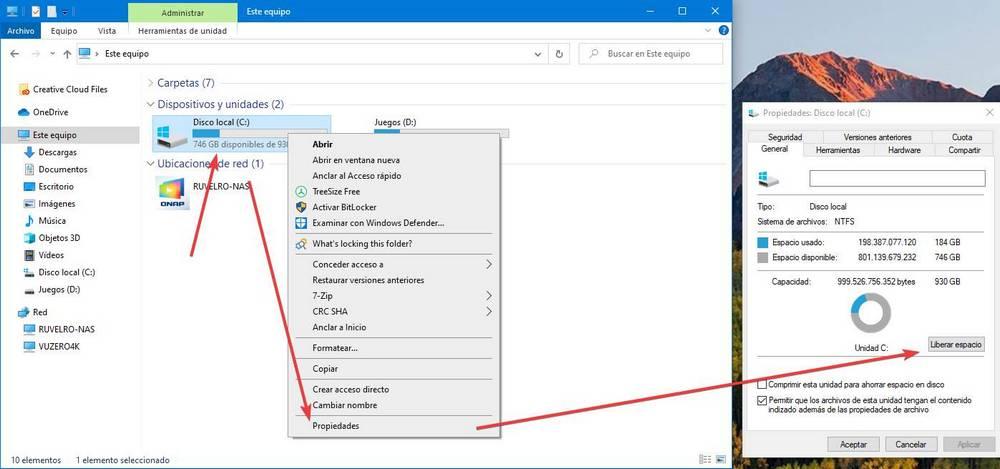
Al hacer clic sobre este botón se abrirá automáticamente el liberador de espacio en disco de Windows. Este es muy sencillo de usar. Podemos ver una serie de elementos, con lo que ocupa cada uno de ellos. Debemos seleccionar todo lo que queramos eliminar y hacer clic sobre «Aceptar» para que comience la limpieza. Como podremos ver, tenemos dos botones interesantes. El primero de ellos, «Limpiar archivos del sistema«, que nos mostrará opciones avanzadas para liberar más espacio, y el segundo, «Ver archivos«, que nos permitirá ver los archivos que se van a borrar antes de borrarlos.
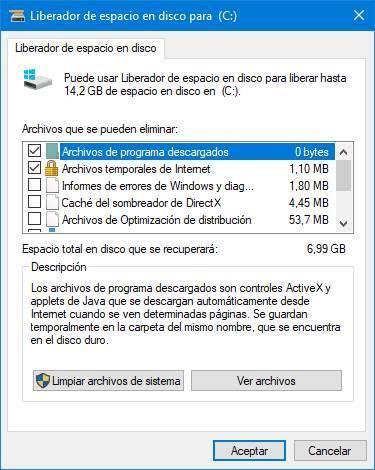
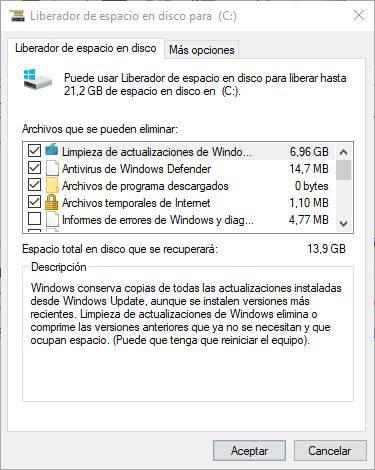
Una vez seleccionado todo lo que queremos borrar, simplemente aceptamos la ventana y el asistente liberará el espacio de nuestro disco duro. Cuando acabe, ya tendremos más espacio libre en el PC. Esta herramienta es totalmente segura. Eso sí, debemos tener cuidado con lo que seleccionamos o no seleccionamos, ya que entre las opciones que aparecen encontraremos la carpeta «Descargas» de nuestro PC. Y esto podría hacernos perder archivos importantes.
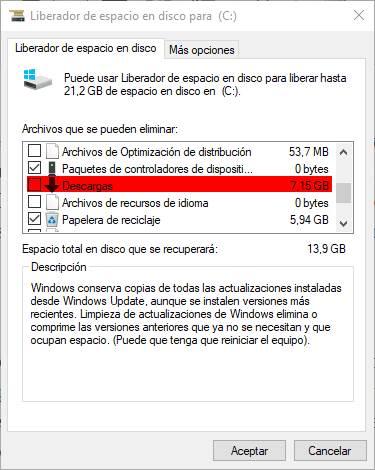
Qué ocurre cuando esta herramienta no funciona
Si por algún motivo se daña esta herramienta, lo que nos encontraremos será con que, al hacer clic sobre el botón de «Liberar espacio«, en vez de abrirnos el apartado para elegir lo que queremos o no queremos borrar, nos aparecerá una ventana del Explorador de Archivos. Esta ventana apuntará al directorio System32 de Windows, y deja al usuario libertad para borrar lo que quiera.
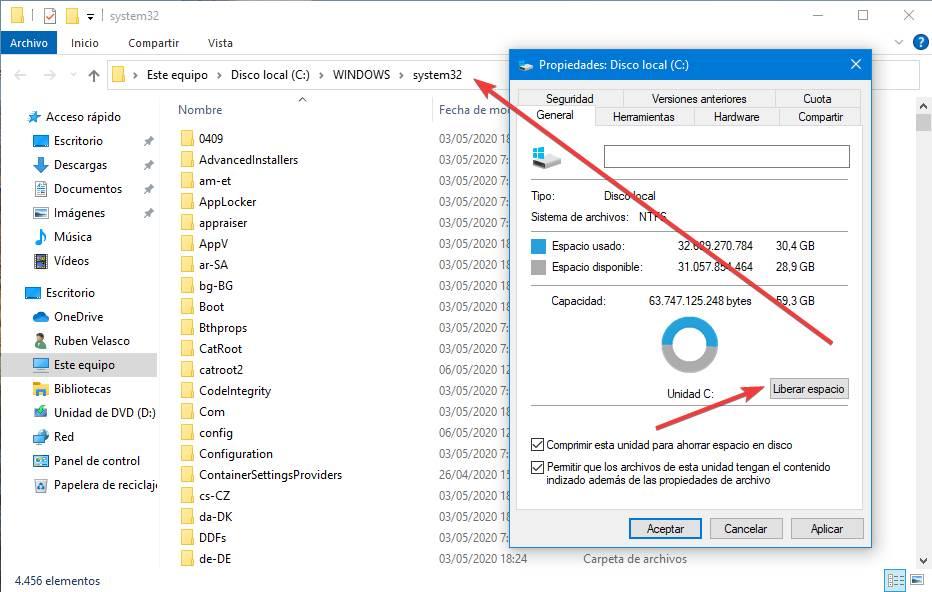
Esto es muy peligroso. System32 es un directorio clave para el funcionamiento de Windows 10, y ver esta carpeta al hacer clic sobre liberar espacio puede llevar a confusión. Y algunos usuarios pueden empezar a eliminar cosas de aquí. Jamás debemos hacer esto.
Si se ha roto el liberador de espacio de Windows 10, así podemos repararlo y hacer que vuelva a funcionar con normalidad.
Reparar la herramienta para liberar espacio en el disco duro
Generalmente, el problema es que se o bien ha desaparecido la herramienta «cleanmgr.exe» del directorio «System32» de Windows (lo cual podemos comprobar manualmente para ver si existe), o se ha eliminado el fichero del registro que apunta a dicho programa.
En el primer caso, lo único que podemos hacer para que la herramienta vuelva a funcionar con normalidad es restaurarla, ya sea copiándola desde otro PC o realizando una reparación de Windows. En el segundo caso, simplemente debemos hacer un pequeño cambio en el registro de Windows para que vuelva a funcionar.
Ejecutamos el comando «regedit» dentro del buscador de Windows 10, y en la ventana que nos aparece nos desplazaremos hasta el siguiente directorio:
HKEY_LOCAL_MACHINE>SOFTWARE>Microsoft>WindowsCurrentVersion>Explorer>MyComputer
Una vez aquí, lo que haremos será entrar en la clave del registro «cleanuppath» y encontraremos dentro un valor llamado «(Predeterminado)». Lo abrimos con doble clic y nos aseguraremos de que su valor corresponde con el siguiente tal como aparece en la captura:
%SystemRoot%System32cleanmgr.exe /D %c
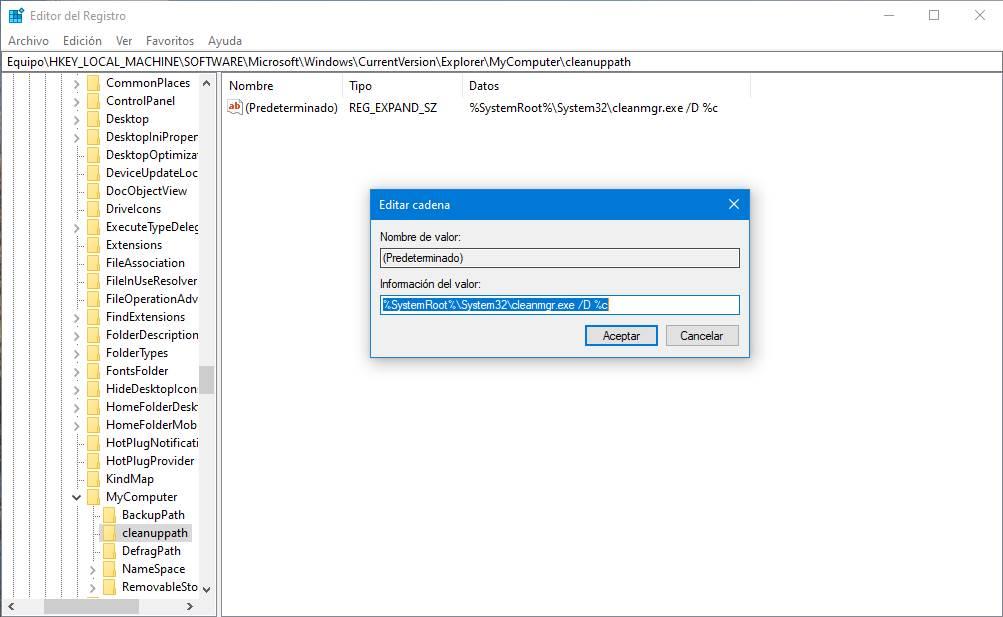
Aceptamos, cerramos regedit y listo. Ahora podemos volver a intentar abrir el programa para liberar espacio de Windows, y podremos ver cómo el liberador de espacio de discos de Windows funciona correctamente.
Sensor de almacenamiento: una alternativa al liberador de espacio en Windows 10
Windows 10 no solo cuenta con este liberador de espacio en disco clásico (el cual lleva formando parte del sistema operativo muchos años), sino que también cuenta con otra herramienta más completa e intuitiva para mantener nuestros discos duros limpios: el Sensor de Almacenamiento.
Este programa para liberar espacio llegó con una de las actualizaciones de Windows 10 y, gracias a él, es posible olvidarnos de programas como CCleaner y similares. Él nos permite analizar nuestro sistema para ver los datos que se pueden eliminar, nos brinda más control que el que nos ofrece el liberador de espacio de Windows. Además, incluso nos permite programar limpiezas periódicas.
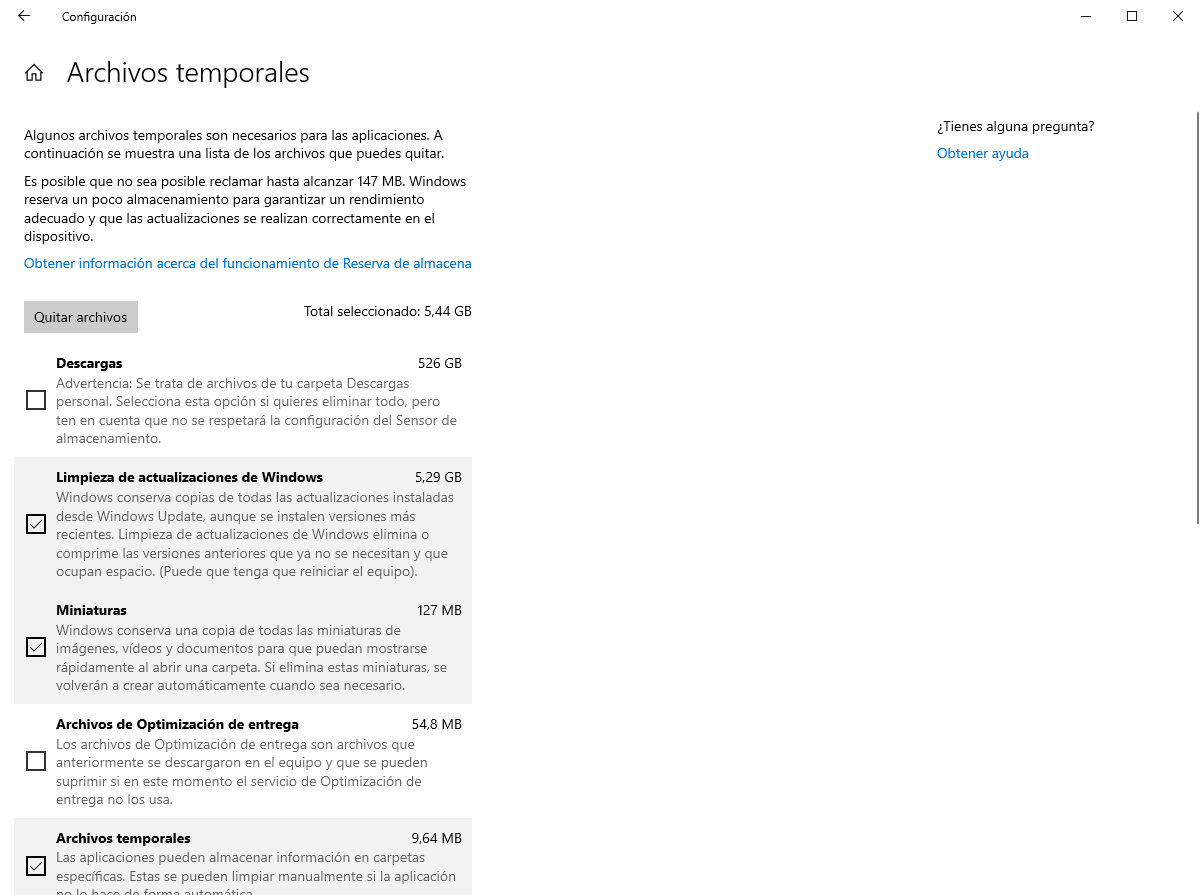
El Sensor de Almacenamiento de Windows se encuentra dentro del menú de Configuración > Sistema > Almacenamiento.
Fuente: SoftZone https://ift.tt/2SJ4s8y Autor: Rubén Velasco
.png)
